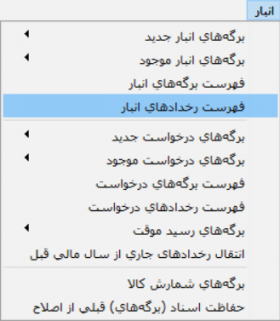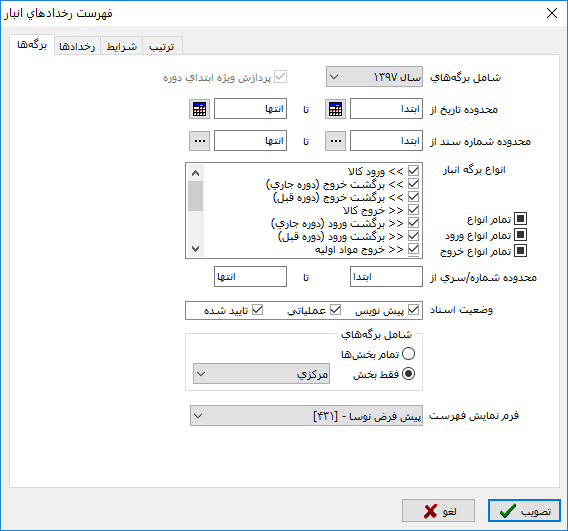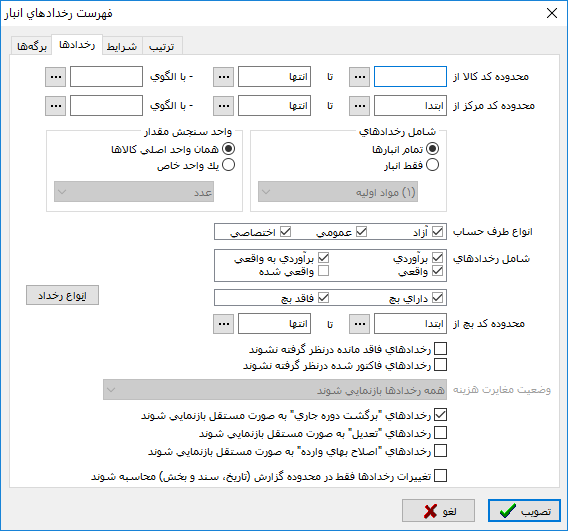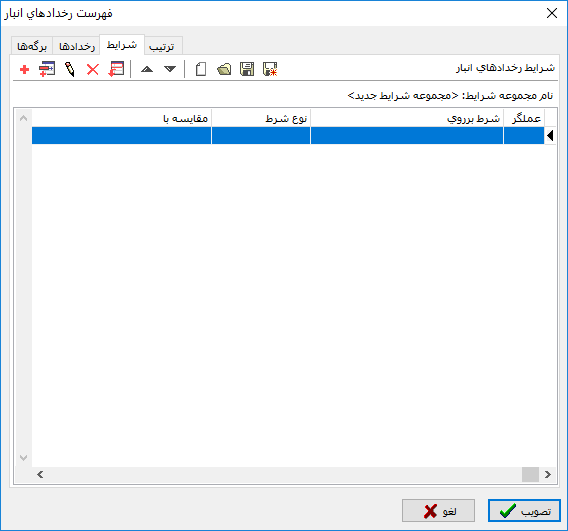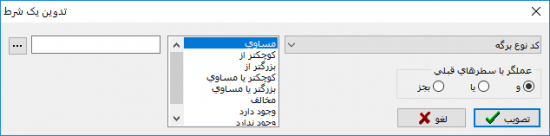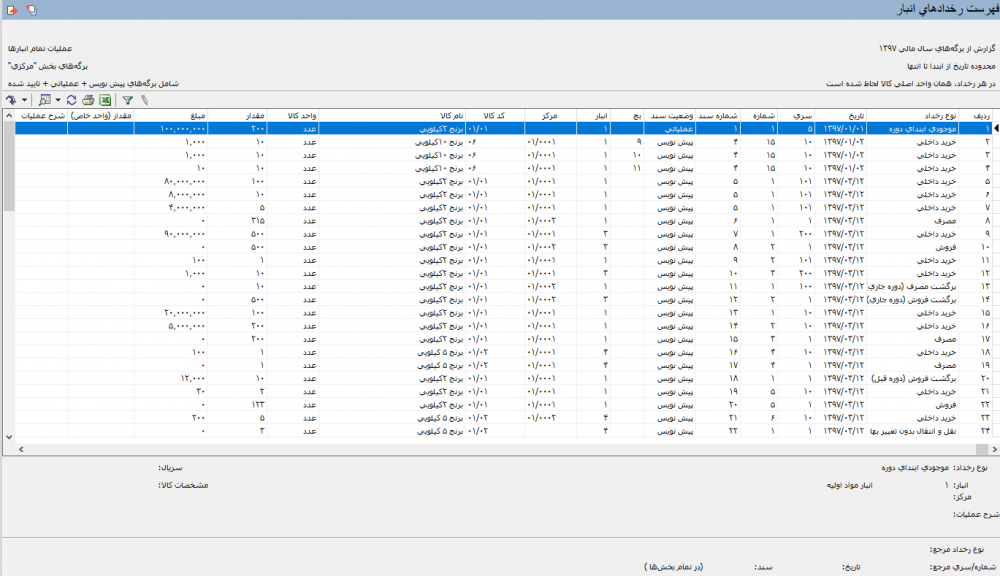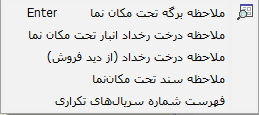فهرست رخدادهای انبار: تفاوت بین نسخهها
| سطر ۳۳: | سطر ۳۳: | ||
| − | *'''شامل برگههای''' : در این قسمت میتوانید سال مالی گزارش را تعیین نمایید. | + | *'''شامل برگههای''' : در این قسمت میتوانید سال مالی گزارش را تعیین نمایید. در صورتیکه پایگاه اطلاعاتی شامل چند سال مالی باشد، امکان انتخاب '''تمام سالها''' نیز در این قسمت وجود خواهد داشت. |
| − | *'''پردازش ویژه ابتدای دوره''' : با انتخاب این گزینه، | + | *'''پردازش ویژه ابتدای دوره''' : در صورتیکه در قسمت قبل، '''تمام سالها''' را انتخاب کرده باشید، این گزینه فعال میشود. |
| + | با انتخاب این گزینه، تنها برگههای ابتدای دوره اولین سال مالی و برگههای انتهای دوره آخرین سال مالی در گزارش منعکس میشوند. | ||
| − | *'''محدوده تاریخ''' : | + | *'''محدوده تاریخ''' : در این قسمت میتوانید محدوده تاریخ برگهها را تعیین نمایید. |
| سطر ۴۹: | سطر ۵۰: | ||
*'''فرم نمایش فهرست''' : در این قسمت میتوانید یکی از فرمهای نمایشی طراحی شده در سیستم را انتخاب نمایید. | *'''فرم نمایش فهرست''' : در این قسمت میتوانید یکی از فرمهای نمایشی طراحی شده در سیستم را انتخاب نمایید. | ||
| − | |||
جهت تغییر فرمهای نمایشی و چاپی، میتوانید از قسمت '''تنظیمات سیستم برای تمام کاربران''' استفاده نمایید. | جهت تغییر فرمهای نمایشی و چاپی، میتوانید از قسمت '''تنظیمات سیستم برای تمام کاربران''' استفاده نمایید. | ||
| − | |||
| سطر ۶۴: | سطر ۶۳: | ||
| − | *'''محدوده کد کالا''' : در صورتیکه میخواهید تنها رخدادهای محدودهای از کالاها نمایش داده شوند، محدوده کد [[درخت کالاها و خدمات| | + | *'''محدوده کد کالا''' : در صورتیکه میخواهید تنها رخدادهای محدودهای از کالاها نمایش داده شوند، محدوده کد [[درخت کالاها و خدمات|کالاها]] را در این قسمت وارد نمایید. |
| − | *''' الگوی کد کالا ''' : در صورتیکه کد کالاهای | + | *'''الگوی کد کالا''' : در صورتیکه کد کالاهای موردنظر دارای الگوی مشخصی میباشند، الگوی کد کالا را در این قسمت وارد نمایید. |
| − | *'''محدوده کد مرکز''' : در صورتیکه میخواهید تنها رخدادهای محدودهای از مراکز نمایش داده شوند، محدوده کد [[درخت مراکز مصرف یا تامین کالا و خدمات|مراکز]] را در این قسمت | + | *'''محدوده کد مرکز''' : در صورتیکه میخواهید تنها رخدادهای محدودهای از مراکز نمایش داده شوند، محدوده کد [[درخت مراکز مصرف یا تامین کالا و خدمات|مراکز]] را در این قسمت وارد نمایید. |
| − | *''' الگوی کد مرکز ''' : در صورتیکه کد مراکز | + | *'''الگوی کد مرکز''' : در صورتیکه کد مراکز موردنظر دارای الگوی مشخصی میباشند، الگوی کد مرکز را در این قسمت وارد نمایید. |
| سطر ۸۲: | سطر ۸۱: | ||
| − | *'''انواع طرفحساب''' : در این قسمت میتوان حضور رخدادها را براساس نوع [[قوانین طرف حساب عمومی برگههای انبار|طرف حساب]] تعیین شده برای آن در برگه، محدود | + | *'''انواع طرفحساب''' : در این قسمت میتوان حضور رخدادها را براساس نوع [[قوانین طرف حساب عمومی برگههای انبار|طرف حساب]] تعیین شده برای آن در برگه، محدود نمایید. انواع طرف حسابها به شرح زیر میباشند : |
| − | |||
| − | :*'''آزاد''' : با | + | :*'''آزاد''' : با انتخاب این گزینه، رخدادهایی که طرف حساب آنها آزاد است نمایش داده میشود. |
| − | :*'''عمومی''' : با | + | :*'''عمومی''' : با انتخاب این گزینه، رخدادهایی که طرف حساب آنها عمومی است نمایش داده میشود. |
| − | :*'''اختصاصی''' : با | + | :*'''اختصاصی''' : با انتخاب این گزینه، رخدادهایی که طرف حساب آنها اختصاصی است نمایش داده میشود. |
| − | *'''شامل رخدادهای''' : از این قسمت میتوانید انواع | + | *'''شامل رخدادهای''' : از این قسمت میتوانید انواع رخدادهای برآوردی، برآوردی به واقعی، واقعی، واقعی شده را انتخاب نمایید. |
| − | :*'''برآوردی''': رخدادهایی هستند که در هنگام تنظیم برگه ورود آنها را با وضعیت بهای '''" برآوردی "''' درج نمودهاید و هنوز وضعیت بهای آنها به واقعی تبدیل نشده است. | + | :*'''برآوردی''' : رخدادهایی هستند که در هنگام تنظیم برگه ورود آنها را با وضعیت بهای '''" برآوردی "''' درج نمودهاید و هنوز وضعیت بهای آنها به واقعی تبدیل نشده است. |
:*'''برآوردی به واقعی''' : رخدادهایی هستند که در هنگام تنظیم برگه اصلاح بهای وارده با نوع رخداد '''" تبدیل بهای برآوردی به واقعی "''' درج شدهاند. | :*'''برآوردی به واقعی''' : رخدادهایی هستند که در هنگام تنظیم برگه اصلاح بهای وارده با نوع رخداد '''" تبدیل بهای برآوردی به واقعی "''' درج شدهاند. | ||
| سطر ۱۰۵: | سطر ۱۰۳: | ||
| − | *'''انواع رخداد''' : | + | *'''انواع رخداد''' : با فشردن این تکمه پنجره انتخاب انواع رخداد باز شده و میتوانید رخدادهای مورد نظر را در این قسمت انتخاب نمایید. |
| سطر ۱۱۳: | سطر ۱۱۱: | ||
*'''محدوده کد بچ''' : در این قسمت میتوان حضور رخدادهای مربوط به کالا را براساس '''" دارای [[بچهای کالا|بچ]] "''' و یا '''" فاقد بچ "''' بودن، تعیین نمود. | *'''محدوده کد بچ''' : در این قسمت میتوان حضور رخدادهای مربوط به کالا را براساس '''" دارای [[بچهای کالا|بچ]] "''' و یا '''" فاقد بچ "''' بودن، تعیین نمود. | ||
| − | :در صورت انتخاب گزینه '''" دارای بچ "''' میتوان محدوده کد بچ مورد نظر را در فیلدهای مربوطه، | + | :در صورت انتخاب گزینه '''" دارای بچ "''' میتوان محدوده کد بچ مورد نظر را در فیلدهای مربوطه، وارد نمود. |
| سطر ۱۱۹: | سطر ۱۱۷: | ||
| − | *'''رخدادهای فاکتور شده درنظر گرفته نشوند''' : با انتخاب این گزینه، از درج رخدادهای [[فاکتور فروش|فاکتور]] شده صرف نظر خواهد شد. | + | *'''رخدادهای فاکتور شده درنظر گرفته نشوند''' : با انتخاب این گزینه، از درج رخدادهای [[فاکتور فروش|فاکتور]] شده در گزارش صرف نظر خواهد شد. |
| سطر ۱۵۹: | سطر ۱۵۷: | ||
چنانچه بخواهید بیش از یک شرط اعمال شود، باید توجه ویژهای نسبت به قسمت '''" عملگر با سطرهای قبلی "''' یعنی '''" و "''' ، '''" یا "''' یا '''" بجز "''' نمایید. | چنانچه بخواهید بیش از یک شرط اعمال شود، باید توجه ویژهای نسبت به قسمت '''" عملگر با سطرهای قبلی "''' یعنی '''" و "''' ، '''" یا "''' یا '''" بجز "''' نمایید. | ||
| − | *برای ذخیره | + | *برای ذخیره شرط، تکمه '''" ذخیره مجموعه شرایط "''' یا [[file:gnl 007.png|25px]] را انتخاب نمائید. |
*جهت استفاده از مجموعه شرایط ذخیره شده، کافیست تکمه '''" بازیابی مجموعه شرایط "''' یا [[file:gnl 010.png|25px]] را فشار دهید. | *جهت استفاده از مجموعه شرایط ذخیره شده، کافیست تکمه '''" بازیابی مجموعه شرایط "''' یا [[file:gnl 010.png|25px]] را فشار دهید. | ||
| سطر ۱۸۰: | سطر ۱۷۸: | ||
| − | بعد از تکمیل قسمتهای فوق، تکمه تصویب را فشار دهید تا پنجره فهرست رخدادهای | + | بعد از تکمیل قسمتهای فوق، تکمه تصویب را فشار دهید تا پنجره '''" فهرست رخدادهای انبار "''' به شکل زیر باز شود : |
| سطر ۲۱۴: | سطر ۲۱۲: | ||
:* '''ملاحظه سند تحت مکاننما''' : جهت ملاحظه سند انبار رخداد تحت مکاننما مورد استفاده قرار میگیرد. | :* '''ملاحظه سند تحت مکاننما''' : جهت ملاحظه سند انبار رخداد تحت مکاننما مورد استفاده قرار میگیرد. | ||
| − | :* '''فهرست شماره سریالهای تکراری ''' : جهت مشاهده فهرست شماره سریالهای تکراری رخدادهای | + | :* '''فهرست شماره سریالهای تکراری ''' : در صورتیکه برای کالاها شماره سریال وارد نموده باشید، جهت مشاهده فهرست شماره سریالهای تکراری در رخدادهای مربوطه، میتوانید از این گزینه استفاده نمایید. |
نسخهٔ ۸ مهٔ ۲۰۱۹، ساعت ۰۶:۰۳
فهرست رخدادهای انبار، به منظور ملاحظه ریز رخدادهای انبار ثبت شده در سیستم مورد استفاده قرار میگیرد.
جهت مشاهده فهرست رخدادهای انبار، مطابق شکل، از منوی " انبار " ، گزینه " فهرست رخدادهای انبار " را انتخاب نمایید.
پنجره " فهرست رخدادهای انبار" به شکل زیر باز میشود :
این پنجره شامل چهار قسمت زیر میباشد :
برگهها
از قسمت " برگهها "، فیلدهای مرتبط با برگههای انبار را تعیین نمایید.
- شامل برگههای : در این قسمت میتوانید سال مالی گزارش را تعیین نمایید. در صورتیکه پایگاه اطلاعاتی شامل چند سال مالی باشد، امکان انتخاب تمام سالها نیز در این قسمت وجود خواهد داشت.
- پردازش ویژه ابتدای دوره : در صورتیکه در قسمت قبل، تمام سالها را انتخاب کرده باشید، این گزینه فعال میشود.
با انتخاب این گزینه، تنها برگههای ابتدای دوره اولین سال مالی و برگههای انتهای دوره آخرین سال مالی در گزارش منعکس میشوند.
- محدوده تاریخ : در این قسمت میتوانید محدوده تاریخ برگهها را تعیین نمایید.
- محدوده شماره/سری از : در این قسمت میتوانید محدوده شماره/سری برگهها را تعیین نمایید.
- شامل برگههای : در صورت استفاده از امکان بخش در سیستم اطلاعاتی، بخش برگهها را در این قسمت انتخاب نمایید.
- فرم نمایش فهرست : در این قسمت میتوانید یکی از فرمهای نمایشی طراحی شده در سیستم را انتخاب نمایید.
جهت تغییر فرمهای نمایشی و چاپی، میتوانید از قسمت تنظیمات سیستم برای تمام کاربران استفاده نمایید.
رخدادها
از قسمت " رخدادها "، فیلدهای مرتبط با سطرهای برگههای انبار(رخدادها) را تعیین نمایید.
- محدوده کد کالا : در صورتیکه میخواهید تنها رخدادهای محدودهای از کالاها نمایش داده شوند، محدوده کد کالاها را در این قسمت وارد نمایید.
- الگوی کد کالا : در صورتیکه کد کالاهای موردنظر دارای الگوی مشخصی میباشند، الگوی کد کالا را در این قسمت وارد نمایید.
- محدوده کد مرکز : در صورتیکه میخواهید تنها رخدادهای محدودهای از مراکز نمایش داده شوند، محدوده کد مراکز را در این قسمت وارد نمایید.
- الگوی کد مرکز : در صورتیکه کد مراکز موردنظر دارای الگوی مشخصی میباشند، الگوی کد مرکز را در این قسمت وارد نمایید.
- شامل رخدادهای : در صورتیکه میخواهید رخدادهای مربوط به یک انبار خاص را ملاحظه نمایید، انبار مورد نظر را انتخاب نمایید. در غیر اینصورت، با انتخاب گزینه تمام انبارها، رخدادهای مربوط به کلیهی انبارها نمایش داده میشود.
- واحد سنجش مقدار : در صورتیکه میخواهید حضور رخدادها را بر اساس واحد ثبت شده برای هر کالا تعیین نمایید، واحد موردنظر را انتخاب نمایید.
- انواع طرفحساب : در این قسمت میتوان حضور رخدادها را براساس نوع طرف حساب تعیین شده برای آن در برگه، محدود نمایید. انواع طرف حسابها به شرح زیر میباشند :
- آزاد : با انتخاب این گزینه، رخدادهایی که طرف حساب آنها آزاد است نمایش داده میشود.
- عمومی : با انتخاب این گزینه، رخدادهایی که طرف حساب آنها عمومی است نمایش داده میشود.
- اختصاصی : با انتخاب این گزینه، رخدادهایی که طرف حساب آنها اختصاصی است نمایش داده میشود.
- شامل رخدادهای : از این قسمت میتوانید انواع رخدادهای برآوردی، برآوردی به واقعی، واقعی، واقعی شده را انتخاب نمایید.
- برآوردی : رخدادهایی هستند که در هنگام تنظیم برگه ورود آنها را با وضعیت بهای " برآوردی " درج نمودهاید و هنوز وضعیت بهای آنها به واقعی تبدیل نشده است.
- برآوردی به واقعی : رخدادهایی هستند که در هنگام تنظیم برگه اصلاح بهای وارده با نوع رخداد " تبدیل بهای برآوردی به واقعی " درج شدهاند.
- واقعی : رخدادهایی هستند که در هنگام تنظیم برگه ورود، آنها را با وضعیت بهای " واقعی " درج نمودهاید.
- واقعی شده : رخدادهایی هستند که در آنها کالاها با وضعیت بهای " برآوردی " درج شدهاند و سپس با استفاده از رخدادهای " تبدیل بهای برآوردی به واقعی " وضعیت بهای آنها به واقعی تبدیل شده است.
- انواع رخداد : با فشردن این تکمه پنجره انتخاب انواع رخداد باز شده و میتوانید رخدادهای مورد نظر را در این قسمت انتخاب نمایید.
- محدوده کد بچ : در این قسمت میتوان حضور رخدادهای مربوط به کالا را براساس " دارای بچ " و یا " فاقد بچ " بودن، تعیین نمود.
- در صورت انتخاب گزینه " دارای بچ " میتوان محدوده کد بچ مورد نظر را در فیلدهای مربوطه، وارد نمود.
- رخدادهای فاقد مانده درنظر گرفته نشوند : با انتخاب این گزینه، از درج رخدادهای فاقد مانده در گزارش صرف نظر خواهد شد.
- رخدادهای فاکتور شده درنظر گرفته نشوند : با انتخاب این گزینه، از درج رخدادهای فاکتور شده در گزارش صرف نظر خواهد شد.
- رخدادهای " برگشت دوره جاری " به صورت مستقل بازنمایی شوند : با انتخاب این گزینه، رخدادهای مربوط به برگشت دوره جاری بهصورت مستقل، در گزارش درج خواهند شد.
- رخدادهای " تعدیل " به صورت مستقل بازنمایی شوند : با انتخاب این گزینه، رخدادهای تعدیل بهصورت مستقل، در گزارش درج خواهند شد.
- رخدادهای " اصلاح بهای وارده " به صورت مستقل بازنمایی شوند : با انتخاب این گزینه، رخدادهای اصلاح بهای وارده، بهصورت مستقل در گزارش درج خواهند شد.
- تغییرات رخدادها فقط در محدوده گزارش(تاریخ، سند و بخش) محاسبه شوند : با انتخاب این گزینه تغییرات مربوط به رخدادها تنها در محدوده تعیین شده محاسبه خواهند شد.
شرایط
در این قسمت، شرایط موردنظر جهت اخذ فهرست رخدادهای انبار را تعیین نمایید.
- در پنجره فوق ابتدا فیلد مورد نظر جهت اعمال شرط را انتخاب نمائید.
- یکی از عملگرهای موجود را انتخاب نمائید.
- در قسمت تعیین شده عبارت یا مقداری، که قرار است جهت مقایسه بهکار رود را وارد نمائید.
با فشردن تکمه تصویب، شرط جدید به فهرست شرایط اضافه خواهد شد.
به همین ترتیب میتوان سایر شرط ها را به فهرست اضافه نمود.
چنانچه بخواهید بیش از یک شرط اعمال شود، باید توجه ویژهای نسبت به قسمت " عملگر با سطرهای قبلی " یعنی " و " ، " یا " یا " بجز " نمایید.
ترتیب
در این قسمت، ترتیب نمایش فهرست رخدادهای انبار را بر اساس فیلدهای موجود تعیین نمایید.
- فیلدی را که میخواهید گزارش به ترتیب آن مرتب شود را انتخاب نموده و تکمه " افزودن فیلد به فهرست " یا
 را فشار دهید.
را فشار دهید.
- جهت حذف یک فیلد کافیست آن را از قسمت " مرتب سازی برحسب " انتخاب نموده و تکمه " حذف فیلد از فهرست " یا
 را فشار دهید.
را فشار دهید.
بعد از تکمیل قسمتهای فوق، تکمه تصویب را فشار دهید تا پنجره " فهرست رخدادهای انبار " به شکل زیر باز شود :
نوار ابزار فهرست رخدادهای انبار
تکمههای موجود در نوار ابزار پنجره " فهرست رخدادهای انبار " به شرح زیر میباشند :
- ملاحظه برگه تحت مکاننما : جهت ملاحظه برگه انبارِ رخداد تحت مکاننما مورد استفاده قرار میگیرد. این تکمه معادل کلید " Enter " از صفحهکلید میباشد.
- ملاحظه درخت رخداد انبار تحت مکاننما : جهت ملاحظه درخت رخداد انبار تحت مکاننما مورد استفاده قرار میگیرد.
- ملاحظه درخت رخداد(از دید فروش) : جهت ملاحظه درخت رخداد از دید فروش مورد استفاده قرار میگیرد.
- ملاحظه سند تحت مکاننما : جهت ملاحظه سند انبار رخداد تحت مکاننما مورد استفاده قرار میگیرد.
- فهرست شماره سریالهای تکراری : در صورتیکه برای کالاها شماره سریال وارد نموده باشید، جهت مشاهده فهرست شماره سریالهای تکراری در رخدادهای مربوطه، میتوانید از این گزینه استفاده نمایید.
 : به منظور بازخوانی اطلاعات و ثبت تغییرات انجام شده در فهرست برگههای انبار مورد استفاده قرار میگیرد. این تکمه معادل کلید " F5 " از صفحهکلید میباشد.
: به منظور بازخوانی اطلاعات و ثبت تغییرات انجام شده در فهرست برگههای انبار مورد استفاده قرار میگیرد. این تکمه معادل کلید " F5 " از صفحهکلید میباشد.
 : جهت چاپ فهرست برگههای انبار مورد استفاده قرار میگیرد. این تکمه معادل کلیدهای ترکیبی " Ctrl + P " از صفحهکلید میباشد.
: جهت چاپ فهرست برگههای انبار مورد استفاده قرار میگیرد. این تکمه معادل کلیدهای ترکیبی " Ctrl + P " از صفحهکلید میباشد.
 : جهت تغییر شرایط گزارش مورد استفاده قرار میگیرد. با فشردن این تکمه، محاوره ابتدایی گزارش باز میشود و میتوان تنظیمات اخذ گزارش را تغییر داد. این تکمه معادل کلیدهای ترکیبی " Ctrl + F3 " از صفحهکلید میباشد.
: جهت تغییر شرایط گزارش مورد استفاده قرار میگیرد. با فشردن این تکمه، محاوره ابتدایی گزارش باز میشود و میتوان تنظیمات اخذ گزارش را تغییر داد. این تکمه معادل کلیدهای ترکیبی " Ctrl + F3 " از صفحهکلید میباشد.
تغییر فرم نمایش گزارش با استفاده از این تکمه امکانپذیر نمیباشد.
category : بازگشت